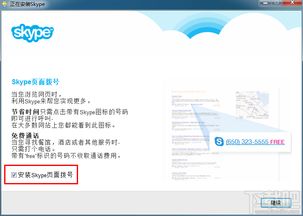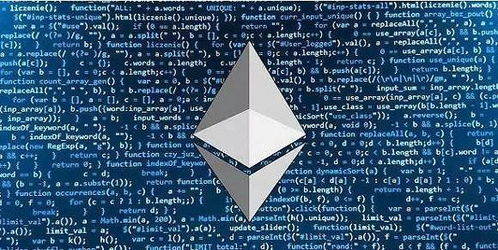装个skype,跨越时空的沟通桥梁
2024-12-15 13:12:55来源:发米下载 作者:zhoucl
Skype:跨越时空的沟通桥梁
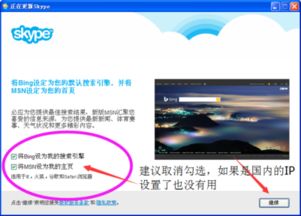
在信息时代,沟通工具的重要性不言而喻。Skype作为一款国际知名的通讯软件,凭借其强大的功能和便捷的操作,成为了全球用户喜爱的沟通工具之一。本文将为您详细介绍如何安装和使用Skype,让您轻松跨越时空,与亲朋好友保持紧密联系。
一、Skype简介
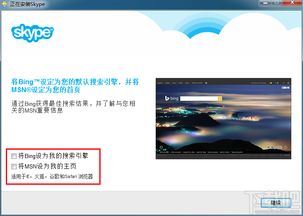
Skype是一款由微软公司开发的即时通讯软件,支持语音通话、视频通话、文字聊天、文件传输等多种功能。它可以帮助用户实现全球范围内的免费通话和视频通话,同时也支持与其他通讯软件的互联互通。Skype自2003年推出以来,已经成为了全球用户喜爱的沟通工具之一。
二、Skype安装教程
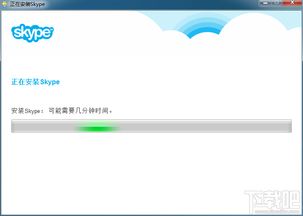
以下是在Windows和Android设备上安装Skype的详细步骤:
1. Windows设备安装Skype
(1)打开电脑浏览器,在搜索框中输入“Skype官网”,点击进入官方网站。
(2)在官网顶部导航栏中点击“下载”按钮。
(3)在下载页面点击“立即获取Skype Windows桌面版”按钮。
(4)在下载弹窗中,将“保存到”临时设置成电脑桌面,然后点击“本地下载”按钮。
(5)在电脑桌面找到下载好的安装包,双击打开安装包。
(6)将语言设置成简体中文,然后点击“更多选项”。
(7)安装路径默认在C盘位置,建议将安装路径设置到D盘中。
(8)设置好安装路径后,点击“我同意-下一步”按钮。
(9)在安装界面左下角的两个选项取消勾选,然后点击“继续”按钮。
(10)耐心等待一会,安装完成。桌面会自动生成一个Skype快捷启动图标,双击就可以启动Skype了。
2. Android设备安装Skype
(1)打开手机浏览器,在搜索框中输入“Skype官网”,点击进入官方网站。
(2)在官网页面找到下载按钮,点击进入。
(3)根据实际选择设备类型,选择“手机版”。
(4)再根据你手机系统类型选择系统类别。
(5)确定设备的类型和系统的类别之后,点击下面的“获取Skype Android版”按钮。
(6)点击该按钮后,弹出选项选择用浏览器来打开,也就是用浏览器下载安装源。
(7)安装源正在下载中,如果下载完成则需要手动点击右边的安装。
(8)点击“安装”,Skype就开始执行安装,稍等一会就便安装成功。
三、Skype使用教程
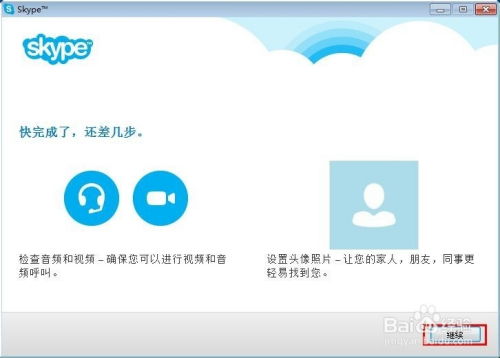
安装完成后,您可以按照以下步骤使用Skype:
1. 登录账户
打开Skype,输入您的Skype账号和密码,点击登录。
2. 添加联系人
登录后,点击左上角的“添加联系人”按钮,输入联系人的Skype账号或手机号码,添加成功后即可与其进行沟通。
3. 发送消息
在联系人列表中找到要发送消息的人,点击他们的头像,进入聊天界面,即可发送文字、图片、视频等消息。
4. 语音通话
在聊天界面,点击右下角的电话图标,即可发起语音通话。对方同意后,即可进行语音沟通。
5. 视频通话
在聊天界面,点击右下角的视频图标,即可发起视频通话。对方同意后,即可进行视频沟通。
Skype作为一款功能强大的通讯工具,可以帮助我们轻松实现全球范围内的沟通。通过本文的教程,您已经学会了如何在Windows和Android设备上安装和使用Skype。现在,就赶快行动起来,与亲朋好友保持紧密联系吧!
Skype 安装教程 通讯工具 语音通话 视频通话 即时通讯 跨时空沟通